Реклама
Професионална презентација је све о утисцима. Ваши слајдови би требало да изгледају као део. Када знате како да припремите презентације професионалног изгледа, можете прилагодити а Упориште шаблон или креирајте сопствене слајдове.
Наше ПоверПоинт савети 10 савета за прављење бољих ПоверПоинт презентација са Оффице 2016Мицрософт ПоверПоинт наставља да поставља нове стандарде. Нове функције у ПоверПоинт 2016 показују своје прво место као најбољу опцију за паметне и креативне презентације. Опширније помоћи ће вам да избегнете уобичајене грешке, да ангажујете своју публику и креирате професионалну презентацију, у форми и садржају.
ПоверПоинт дизајн слајдова
Дизајн може оставити први и трајан утисак. Дајте му професионалну ноту да бисте освојили поверење и пажњу ваше публике.
1. Пажљиво саставите слајдове
Немојте копирати и лепити слајдове из различитих извора. Не желите да ваша презентација изгледа као крпа. Оно чему тежите је доследан изглед. Ово ће помоћи вашој публици да се фокусира на суштинско; ваш говор и кључне чињенице које истичете на слајдовима.
У том циљу, користите основни шаблон или направите сопствени. ПоверПоинт долази са широким избором професионални ПоверПоинт шаблони за презентације 7 места где можете брзо пронаћи прелепе шаблоне за презентацијеВаша потрага за шаблонима презентације у последњем тренутку завршава се са овим онлајн ресурсима. Ови шаблони веб локација покривају и ПоверПоинт и Гоогле слајдове. Опширније , али можете пронаћи и бесплатне на мрежи.
ПоверПоинт савет: Када отворите ПоверПоинт, забележите поље за претрагу на врху. Једна од предложених претрага је „презентације“. Кликните на њега да бисте видели све ПоверПоинт-ове подразумеване шаблоне презентације. Одаберите категорију са десне стране да бисте сузили претрагу.

Изаберите лице фонта које се лако чита. Тешко је ово исправити, али ово Гоогле фонтови професионалног изгледа су сигурна опклада. Осим ако нисте дизајнер, држите се једног фонта и ограничите се на играње сигурним бојама и величинама фонта.

Ако нисте сигурни у вези са фонтовима, погледајте 10 заповести типографије приказано изнад за оријентацију.
Пажљиво изаберите величине фонта за заглавља и текст. У једну руку, не желите да направите зид од текста 9 ПоверПоинт грешака које треба избегавати за савршене презентацијеЛако је зезнути своју ПоверПоинт презентацију. Хајде да погледамо грешке које вероватно правите када представљате своју презентацију и како да их исправите. Опширније и изгубите пажњу публике. С друге стране, желите да ваша публика може да прочита текст који сматрате кључним. Зато учините своје фонтове довољно великим.
ПоверПоинт савет: ПоверПоинт нуди неколико различитих распореда слајдова. Када додате нови слајд, изаберите прави распоред испод Почетна > Нови слајд. Да бисте променили изглед постојећег слајда, користите Почетна > Распоред. Коришћењем подразумеваних распореда, можете да извршите кохерентне промене дизајна у вашој презентацији кад год желите.
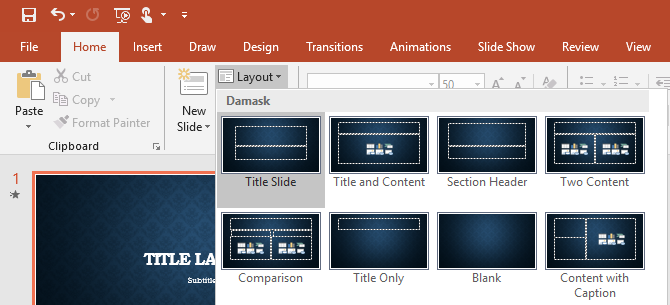
Оставите места за истакнуте ставке, као што су слике или понесите поруке кући. Неки елементи би требало да се истичу. Зато покушајте да их не затрпате буком у позадини, већ им дајте простор који им је потребан. Ово може бити један цитат или једна слика по страници без само једноставног заглавља и обичне позадине.
Украсите једва али добро. Ако имате добар садржај, неће вам требати декорација. Ваш шаблон ће бити довољно декоративни.
Белешка: Ограничите просторију коју ваш дизајн заузима и никада не дозволите да дизајн ограничи вашу поруку.
2. Користите доследност
Доследно користите лице и величине фонта на свим слајдовима. Овај се враћа на коришћење шаблона. Ако сте изабрали професионални шаблон за презентацију, дизајнер ће се побринути за овај аспект. Труди се!
Ускладите боје. Овде толике презентације пропадају. Можда сте одабрали функи шаблон и држали се профила боја дизајнера, а онда све покварите ружне Екцел графиконе 9 савета за форматирање Екцел графикона у Мицрософт Оффице-уПрви утисци су важни. Не дозволите да ружни Екцел графикон уплаши вашу публику. Ево свега што треба да знате о томе да своје графиконе учините атрактивним и ангажованим у програму Екцел 2016. Опширније .
Одвојите време да ускладите своје визуелне елементе са дизајном презентације.
Боје текста и позадине
Лош избор боја може покварити вашу презентацију.
3. Користите контраст
Црни текст на белој позадини увек ће бити најбољи, али и најдосаднији избор. Дозвољено вам је да користите боје! Али користите их одговорно.
Нека буде лак за очи и увек имајте на уму добар контраст. Ако имате изазов са бојама, користите један од многих онлајн алата да бисте изабрали лепу палету боја. Или једноставно користите шаблон и држите се његових подразумеваних боја.
ПоверПоинт савет: Користите ПоверПоинтов мени Дизајн да бисте брзо променили фонт и палету боја целе ваше презентације користећи унапред подешене изгледе дизајна.
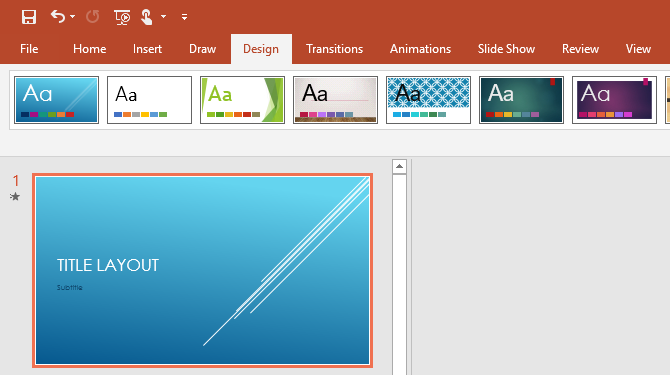
4. Примени Бриллианце
Пажљиво користите боју да бисте истакли своју поруку! Боје су ваши пријатељи. Они могу учинити да се бројеви истичу или да ваша порука „Понесе кући“ искочи.
Немојте ослабити ефекат боје коришћењем превише боја у превише случајева. Специјални ефекат функционише само ако се ретко користи. Покушајте да ограничите поп боје на једну по слајду.
Направите сјајан избор: ускладите боје за дизајн и добар контраст да бисте истакли своју поруку. Користите професионалну палету боја да бисте пронашли која боја ће најбоље одговарати вашој теми. Користите 10 заповести теорије боја приказано испод да бисте сазнали више о бојама:
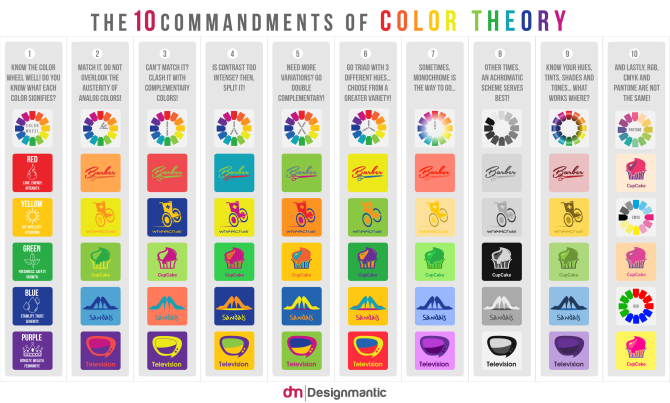
Текст на ПоверПоинт слајдовима
5. КИСС
Кееп Ит Справо и Симпле. То значи…
Кључне речи само на вашим слајдовима.
Апсолутно без пуних реченица!
И никада не читајте своје слајдове, причајте слободно.
Запамтите да су ваши слајдови ту само да подрже, а не да замене ваш говор! Желите да испричате причу, визуализујете своје податке и демонстрирате кључне тачке. Ако читате своје слајдове, ризикујете да изгубите поштовање и пажњу публике.
ПоверПоинт савет: Плашите се да ћете изгубити ток мисли? Додајте белешке својим слајдовима. Иди на Поглед и под Прикажи клик Напомене да би се приказали испод ваших слајдова током уређивања. Када покрећете презентацију, користите ПоверПоинтов режим презентације (идите на Слиде Схов и под Монитори, проверавати Користите приказ Пресентер), тако да можете да погледате своје белешке када је то потребно.
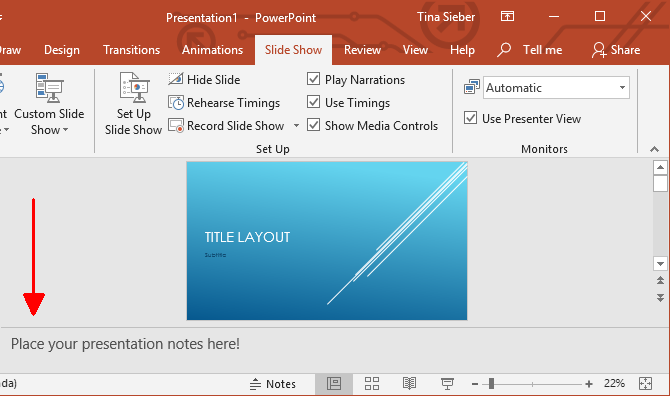
6. Понесите поруку кући
Увек резимирајте своју кључну тачку у а Понесите поруку кући. Запитајте се, ако би ваша публика научила или запамтила једну једину ствар из ваше презентације, шта бисте желели да то буде? То је твоје Понесите поруку кући.
Тхе Понесите поруку кући је ваша кључна порука, сажетак ваших података или приче. Ако одржавате презентацију од сат времена, можда ћете их имати неколико Пренесите поруке кући. То је у реду. Само се уверите да је оно што мислите да је кључно, заиста важно вашој публици.
Направи своје Понесите поруку кући незабораван. Ваша је одговорност да ваша публика однесе кући нешто вредно. Помозите им да „схвате“ тако што ћете учинити да се ваша порука „Однесите кући“ истакне, било визуелно или кроз начин на који је уоквирите вербално.
Пресентатион Висуалс
Слике су кључни елементи сваке презентације. Ваша публика има уши и очи, жели да види о чему причате, а добар визуелни знак ће им помоћи да боље разумеју вашу поруку.
7. Додај слике
Имајте више слика у слајдовима него текста. Визуелни елементи су ваши пријатељи. Они могу да илуструју ваше тачке и подрже вашу поруку.
Али немојте користити слике за украшавање! То је лоша употреба визуелних приказа јер само одвлачи пажњу.
Слике могу да појачају или допуне вашу поруку. Зато користите слике да визуализујете или објасните своју причу.
ПоверПоинт савет: Треба вам визуелно, али га немате при руци? ПоверПоинт је повезан са Бинг-овом библиотеком слика на мрежи које можете да користите за своје презентације. Иди на Уметните и под Слике изаберите Онлине Имагес. Можете претраживати по категорији или претраживати библиотеку. Обавезно поставите квачицу за Само Цреативе Цоммонс, тако да случајно не прекршите ауторска права.
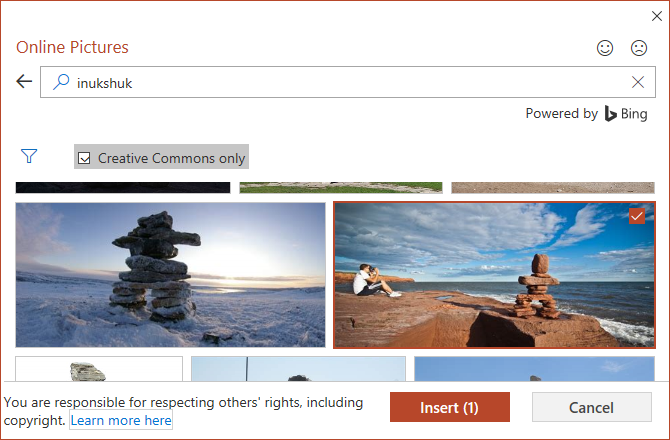
Белешка: Да, слика вреди хиљаду речи. Другим речима, ако немате времена за хиљаду речи, употребите слику!
ПоверПоинт анимације и медији
У анимацијама је танка линија између стрипа и професионалног утиска. Али анимације могу бити моћан алат за визуелизацију и објашњење компликованих ствари. Добра анимација не само да може побољшати разумевање, већ може и учинити да се порука залепи за вашу публику.
8. Не буди блесав
Умерено користите анимације и медије. Требало би да их користите само у једном од два случаја:
- Да скрене пажњу, на пример на своју Понесите поруку кући.
Да разјасните модел или нагласите ефекат.
Уградите медије у своју презентацију Како да уградите ИоуТубе видео и друге медије у своју ПоверПоинт презентацијуТипичне презентације су досадне афере са текстом и корпоративним позадинама које не пружају мало интереса. Медијске датотеке могу олакшати искуство. Показујемо вам како да уградите чак и видео записе. Опширније и уверите се да ради у режиму презентације. Тестирање ваше презентације код куће ће вам уштедети време и избећи неугодност.
Циљајте свој презентацијски садржај
Ваша мета, односно ваша публика, дефинише садржај ваше презентације. На пример, не можете учити школску децу о компликованим стварима економије, али можда можете да им објасните шта је економија уопште и зашто је важна.
9. Имајте на уму своју публику
Када саставите своју ПоверПоинт презентацију, поставите себи ова питања:
- Шта моја публика зна?
- Шта треба да им кажем?
- Шта очекују?
- Шта ће им бити занимљиво?
- Шта да их научим?
- Шта ће их задржати у фокусу?
Одговорите на ова питања и спустите слајдове на најосновније. У свом говору, шарено опишите основне ствари и мудро користите своје оружје, тј. текст, слике и анимације (види горе).
Белешка: Ако не успете да погодите мету, неће бити важно колико је ваш дизајн генијалан или колико сте сјајно одабрали боје и кључне речи. Ништа није важније од пажње ваше публике.
10. Вежбајте своју презентацију као професионалац
Добро увежбан и ентузијастичан говор помоћи ће вам да убедите публику и задржите њихову пажњу. Ево неколико кључних тачака које дефинишу добар разговор:
- Упознајте своје слајдове наопачке.
- Говори слободно.
- Говорите са поверењем — гласно и јасно.
- Говорите уједначеним темпом, боље преспоро него пребрзо.
- Одржавајте контакт очима са својом публиком.
Последњи савет за ПоверПоинт презентацију
Показао сам вам како да размислите о целој презентацији, од избора дизајна до обраћања публици. Ево трика ума: никада не покушавајте да протумачите изразе лица својих слушалаца. Велике су шансе да грешите. Само претпоставите да су фокусирани и да воде белешке.
Дали сте све од себе да им донесете професионалну ПоверПоинт презентацију и ваша публика жели да учи од вас. Изрази на њиховим лицима нису сумња или збуњеност. То је фокус! Па, д’ох! Очигледно, ви сте стручњак, а они ученици. Ако можете да уђете у овај начин размишљања, можете се опустити и радити најбоље што можете.
За своју следећу професионалну презентацију, испробајте једну од ових ПоверПоинт додаци и ресурси шаблона 5 ПоверПоинт додатака и сајтова за бесплатне шаблоне за прављење прелепих презентацијаИскористите предности ових сајтова, водича и додатака да бисте направили прелепу ПоверПоинт презентацију која ће одушевити вашу публику. Опширније или ако треба шаблони за ПоверПоинт пословне презентације 10 сјајних предложака за пословне презентације који ће одушевити своју публикуОви сјајни шаблони пословних презентација дају вам моћне начине да пренесете своје идеје људима који су најважнији. Опширније , имамо и вас покривене тамо.
Можда бисте желели другу опцију за своју презентацију? Погледајте како можете креирајте професионалне презентације у Цанви Како да направите савршену професионалну презентацију у ЦанвиМожда вам неће требати Мицрософт ПоверПоинт! Цанва вам може помоћи да направите професионалне презентације за пола времена. Опширније такође.
Тина пише о потрошачкој технологији више од једне деценије. Докторирала је природне науке, дипломирала из Немачке и магистрирала из Шведске. Њено аналитичко искуство јој је помогло да се истакне као технолошки новинар у МакеУсеОф-у, где сада управља истраживањем кључних речи и операцијама.

